恢复旧计算机或笔记本电脑通常涉及两个关键升级:用固态驱动器(SSD)代替硬盘驱动器并增加RAM。安装SSD可能很复杂,但升级RAM相对简单。本指南将引导您完成在笔记本电脑中添加更多RAM以提高其性能的过程。
尽管现代的操作系统和应用程序可以使用2GB的RAM运行,但强烈建议升级到RAM以获得更流畅的性能。不足的RAM会导致性能差,无响应的程序,“低内存”或“不含内存”通知,甚至系统崩溃。如果您遇到这些问题,则可能是解决方案。
如果您遇到这些症状中的任何一种,则可能会进行内存升级。
使用更多RAM,您的计算机将更有效地处理多任务处理,在运行多个程序或打开文件时会降低性能下降。它还加快了程序和Web内容的加载。附加RAM使您的计算机能够同时处理更多信息,从而大大改善整体系统性能。
您需要的RAM量取决于您如何使用计算机。首先,重要的是要知道您的计算机是32位还是64位处理器。 32位处理器仅限于4GB RAM,而64位处理器可以支持更多。您的使用模式(例如Web浏览,办公室工作,视频编辑或游戏)在确定您的RAM需求方面也起着重要作用。
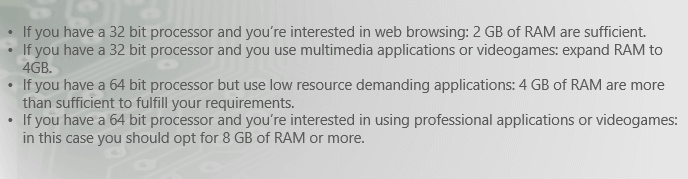
3.您的计算机支持哪种类型的内存
与计算机兼容的RAM类型由主板确定。常见类型包括DDR2,DDR3和DDR4。当前大多数系统都使用DDR3,台式机上有240针DIMM,笔记本电脑的204针sodimm。咨询您的计算机或主板手册,或使用内存制造商的内存配置工具确认兼容性。较新的台式机越来越多地采用DDR4内存。
浏览手册随您的计算机或主板带来的。
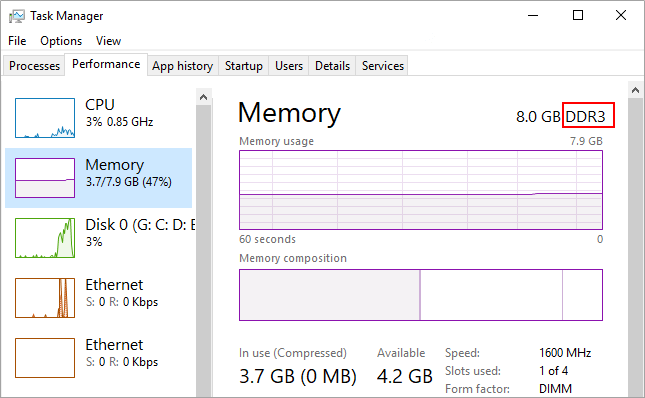
如果您找不到手册,许多零售商和存储器制造商提供此信息。
4。将RAM/内存安装到笔记本电脑
一旦拥有RAM,安装就很简单。这是逐步指南。
1。备份您的数据。
尽管不太可能问题,但在对计算机的硬件或操作系统进行重大更改之前,最好备份数据。如果您有很多数据,请使用Windows的内置备份和还原实用程序可以将您的文件备份到外部硬盘驱动器中。
2。准备笔记本电脑。
将毛巾或软布放在桌子上。关闭PC,拔下笔记本电脑,然后将其放在软布上。等待几分钟以冷却,然后卸下电池。
3。打开内存舱门。
使用菲利普斯螺钉卸下螺丝并脱下门。找到并访问内存插槽。
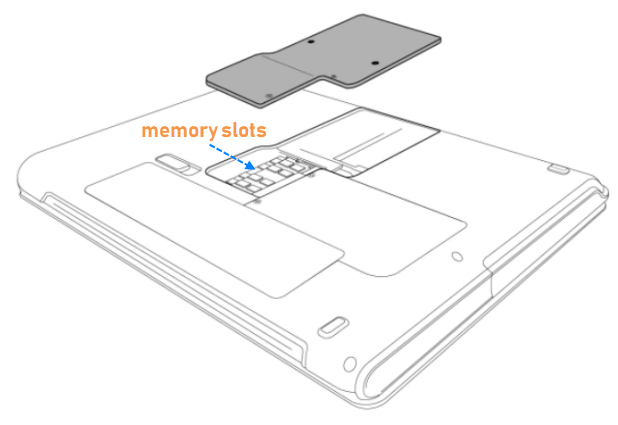
4。卸下您要替换的任何RAM。
如果所有RAM插槽都填充,则需要删除现有的DIMM,并用新的高容量模块替换它们。用边缘处理模块,以避免触摸组件和金销。
5。安装新RAM。
将模块上的档位与槽中的脊对齐。以45度角牢固地插入模块。向下推直到夹子捕捉到位。安装RAM后,重新组装系统并重新连接电池。
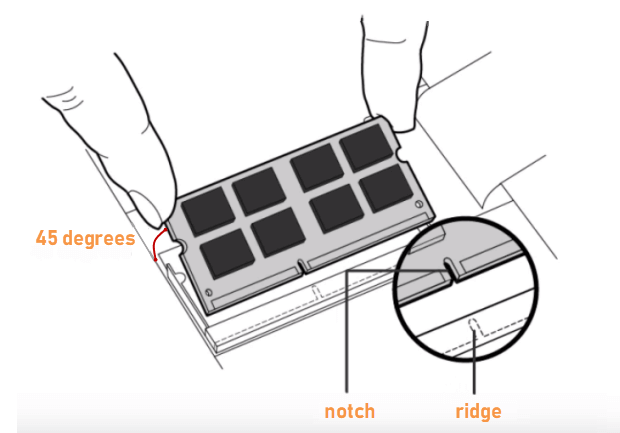
就是这样。当您在笔记本电脑上电源时,它将识别新的RAM。当您检查“关于此PC”(Windows徽标 +暂停中断)时,您会看到安装新的RAM金额。
